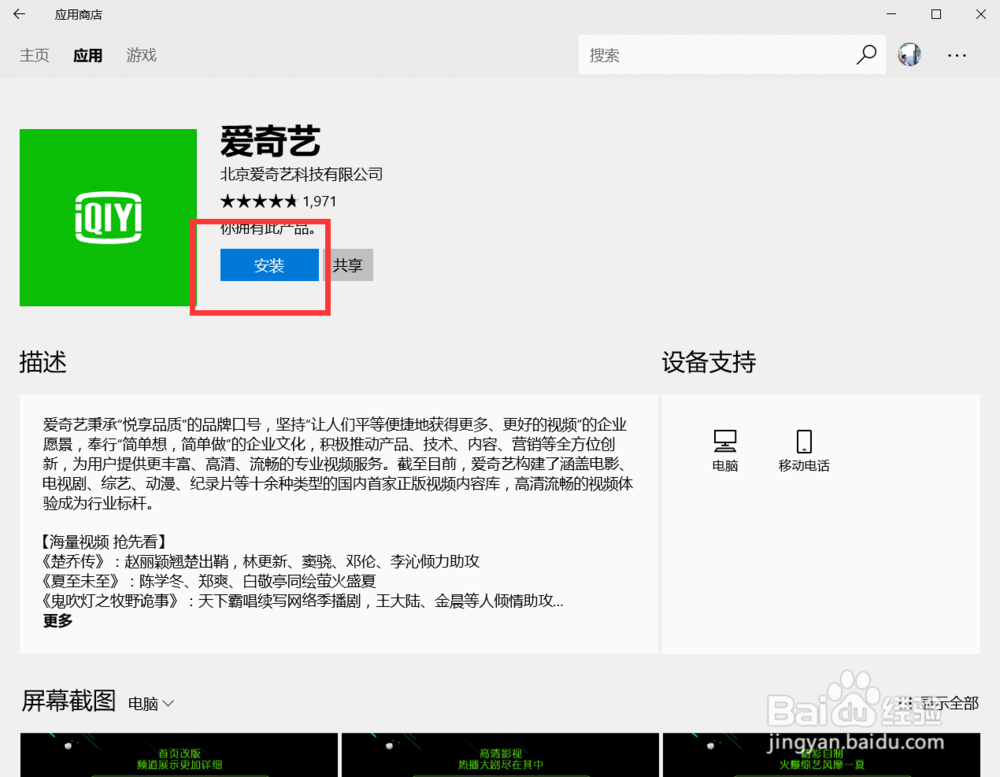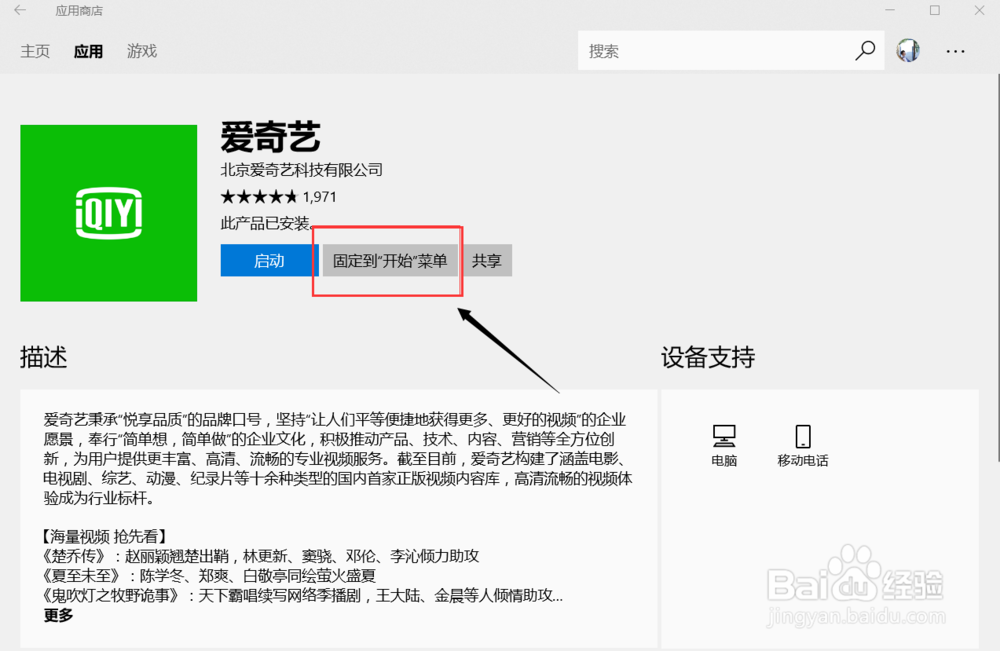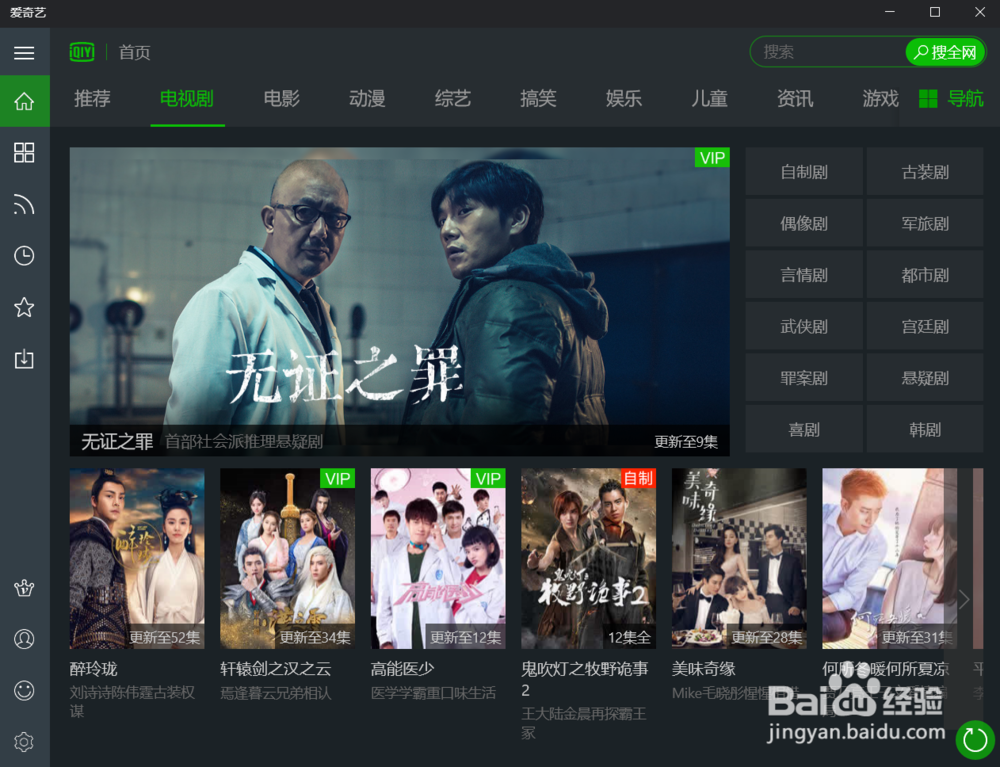1、首先我们点击左下角的开始图标,会弹出下图界面,我们找到Windows10自带的应用商店选择进入。
2、进入Windows10应用商店之后呢,你可以在列表里慢慢找寻爱奇艺,也可以像我一样直接搜索爱奇艺,选择应用,一定要选择应用,其他两个有个是播放器!
3、选择应用之后会进入爱奇艺的介绍界面,我们直接选择安装,如果你的不是安装就先选择获取,
4、安装完毕之后一点要先选择固定到“开始”菜单,如果你没有固定虽然以后也可以找到但是很麻烦。固定还之后我们就可以关闭应用商店了。
5、打开开始菜单,你会发现多了一个爱奇艺的图标。你可以右键选择改变图标的大小,以及开关动态磁贴。
6、好了,现在可以直接进入爱奇艺观看无广告的视频了,当然会员还是不能观看的,如果你想免费看会员视频,请看我的另一条经验,已引用!